Как синхронизировать контакты на Андроиде с Google в 2023
Для начала, хотелось бы сказать несколько слов о том, зачем нужно знать правильный способ как синхронизировать контакты на Андроиде с Google. И тут совершенно неважно пользуетесь вы социальными сетями, или же привыкли общаться с людьми в реальной жизни. Кроме того, можно даже не пользоваться сервисами, предоставляемыми компанией Google, сохранение ваших личных контактов, путем синхронизации всегда будет очень полезной функцией.
Данная опция может пригодиться тогда, когда Андроид по какой-то причине сломалась или же вышло из строя, вы купили новый телефон, но в старом осталось много данных, включая телефонную книгу. Также очень часто во время сбоя, нужно сбросить Андроид до заводских настроек, а это значит, что удалятся все данные, в том числе и контакты.
Самый легкий способ как синхронизировать контакты на Андроиде с Google
Самое главное иметь почтовый ящик Gmail, получить который, вы можете буквально в несколько кликов. Если же у вас уже есть Google аккаунт, вам необходимо проделать следующее:
Если же у вас уже есть Google аккаунт, вам необходимо проделать следующее:
- Перейдите в пункт «Настройки»;
- Найдите пункт «Учетные записи/синхронизация»;
- Далее нажмите «Добавить аккаунт»
В появившемся окне нужно вписать существующий адрес Gmail почты, а затем ввести к нему пароль. Операционная система после проделанной процедуры произведет подключение. После этого откройте на смартфоне раздел контакты. Найдите кнопку «Меню» и выберите пункт «Экспорт/Импорт«. Если данные сохранены на SD-карте, нужно ее указать как основной накопитель, если на телефоне, то указываем главным накопителем его. Далее у вас появится возможность выбора записей для переноса.
Теперь после добавления нового контакта, он всегда будет сохраняться в вашем Google аккаунте и автоматически синхронизироваться со всеми устройствами которые к нему подключены.
Исправляем Google контакты
Проводя описанные выше действия нельзя нажимать кнопки по несколько раз. Но если на устройстве появились дублированные номера, то поправить список и изменить его можно, перейдя по ссылке google.com/contacts. Также вы можете отредактировать запись и добавив туда любую нужную информацию, в том числе и фото.
Но если на устройстве появились дублированные номера, то поправить список и изменить его можно, перейдя по ссылке google.com/contacts. Также вы можете отредактировать запись и добавив туда любую нужную информацию, в том числе и фото.
Смотрите также
Ошибка синхронизации контактов Google на устройстве Android
Такая ошибка иногда возникает из-за ряда причин. Если синхронизация не произошла, попробуйте проделать нижеописанную инструкцию:
- Войдите в «Настройки»;
- Ищите пункт «Почта, адреса, календари»;
- Жмите на строку «CardDAV»;
- Переведите раздел «Контакты» в режим «Включено»;
- Далее в учетной записи зайдите в пункт «Дополнительно»;
- Включите переключатель «Исп. SSL»;
- Нажимаем на «Учетная запись» и «Готово», после чего все сохранится.
Видео-инструкция
0 0 0 0Главный автор и редактор на сайте. Пишу качественные и структурированные инструкции по настройке Андроид-устройств. Также веду YouTube-канал.
Пишу качественные и структурированные инструкции по настройке Андроид-устройств. Также веду YouTube-канал.
Синхронизация контактов на Андроид с Гугл аккаунтом: способы перенести номера
Содержание:
- Что такое синхронизация контактов на Андроиде
- Как синхронизировать контакты с Андроид на Гугл
- Основные способы синхронизации
- Как загрузить контакты из Google в Samsung
- Как перенести контакты с Гугл аккаунта на Xiaomi
- Импорт контактов из Google на Meizu
- Как редактировать контакты в Google Contacts
- Почему не копируются контакты с Google на Android
В современных смартфонах появились функции, не только улучшающие качество связи, но и повышающие практичность приложений. Так, например, сегодня можно запросто перенести все свои контактные записи с одного телефона на другой и не беспокоиться, что они пропадут или удалятся благодаря облачным сервисам. В этом материале будет рассмотрено, как синхронизировать контакты с Google на Android, чем характеризуется синхронизация контактов Android с Гуглом и как она осуществляется.
Что такое синхронизация контактов на Андроиде
Синхронизация представляет собой процесс ликвидации различий между несколькими копиями данных. Предполагают, что изначально эти копии были одинаковыми, но потом одна изменилась. Из-за этого и возникает синхронизация, которая изменяет и вторую, например, резервную информацию. Чтобы процесс не начал работать против пользователя, например, когда он удаляет все данные из одного источника, синхронизацию обычно выключают. Иначе она сотрет их из другого.
Перекинуть, а потом и посмотреть записи можно с помощью Gmail
Если проецировать это на контактные записи, то процесс выглядит так: человек создает несколько записей в своей контактной книге и синхронизирует ее с облачным сервисом. Происходит обмен данными и приложение в облаке наполняется копиями созданных на телефоне контактов. Таким образом, даже если записи удалятся с телефона, они останутся в облаке до тех пор, пока не произойдет следующая синхронизация, где будет иметь место другое изменение или удаление.
Преимущества у синхронизации контактов на Андроиде следующие:
- Все данные будут надежно сохранены на серверах компании Гугл. Даже если телефон потеряется или будет физически сломан, человек не утратит свои контакты и прочие синхронизированные данные.
- Можно синхронизировать данные с несколькими устройствами. Если у человека есть планшет или еще один смартфон, то можно иметь одни и те же данные везде и легко обмениваться ими.
Важно! Это далеко не все преимущества синхронизации. Одно из ключевых простота. Достаточно войти в один и тот же аккаунт с разных телефонов и включить процесс копирования. Через мгновение на старом смартфоне появятся данные с нового или наоборот.
Помимо контактных записей, дополнительные возможности предполагают копирование календарей и мероприятий, важных заметок, вкладок браузера Гугл Хром, данных из почтового ящика Gmail и некоторых приложений. Все это связывается с одним единственным аккаунтом Гугл. Следует разобраться, как синхронизировать контакты на Андроиде.
В отличие от контактов, приложение «Note» нельзя синхронизировать
Как синхронизировать контакты с Андроид на Гугл
Вопрос о том, как загрузить контакты из Google в андроид, еще не решен. Синхронизация не занимает много времени и очень просто выполняется. Все, что для нее будет нужно – аккаунт в Google, связанный с Gmail. Достаточно один раз активировать опцию и оставить ее навсегда.
Google Хронология — как посмотреть историю перемещений на Android
Если же не хочется, чтобы изменения вносились в резервную копию, то после полной синхронизации функцию можно отключить. Для всего этого достаточно уяснить поэтапную инструкцию:
- Найти в главном меню раздел основных настроек телефона.
- Перейти во вкладку «Учетные записи».
- Выбрать учетные записи, связанные с сервисами Google.
- Аккаунтом может быть несколько. Следует выбрать тот, который будет синхронизирован с телефоном.
- Перейти в настройки синхронизации и выбрать пункты, которые должны быть копированы.
 В данном случае нужно выбирать «Контакты».
В данном случае нужно выбирать «Контакты».
После этой процедуры, если у человека есть доступ к мобильному или домашнему Wi-Fi интернету, все контакты с Андроид будут зафиксированы на облачном сервисе. Если доступа к сети нет, что запись произойдет после первого же подключения к глобальной сети.
Важно! После этого уже можно заходить в этот же аккаунт на другом телефоне и производить обратный процесс – скачивание данных с облачного хранилища на устройство в удобном формате.
Переместить и скопировать файлы или данные можно в настройках
Основные способы синхронизации
Способ синхронизировать устройства или облачные сервисы один – перейти в настройки и выполнить резервное копирование. Когда оно выполнено, то можно убрать галочку напротив пункта «Контакты» или вообще выключить синхронизацию с данным аккаунтом, чтобы изменения или удаления с телефона не коснулись бэкапа на Гугле. Различаются действия лишь от моделей и производителей Андроида и то не сильно. Рекомендуется ознакомиться с процессами на Samsung, Xiaomi или Meizu.
Рекомендуется ознакомиться с процессами на Samsung, Xiaomi или Meizu.
Как загрузить контакты из Google в Samsung
Как обновить сервисы Google Play на Android
Процесс предполагает следующие шаги:
- Войти в Почту Гугл.
- Нажать по «Gmail» в левом верхнем углу веб-страницы и выбрать пункт «Контакты».
- Раскрыть дополнительное меню и выбрать пункт «Экспорт».
- Выбрать тип экспортирования (всех записей или их группы).
- Указать формат экспорта и нажать на соответствующую кнопку запуска процесса.
- Сохранить файл на диск в удобное место и нажать «Ок».
Важно! Формат нужно выбирать исходя из конечного места расположения контактов. Если это другой аккаунт Гугл, то предпочтителен формат Google CSV. Если цель – перенос в Outlook или Hotmail, то следует выбирать CSV для Outlook. Для копирования на устройства Андроид или iOS подойдет vCard.
Переносить данные в Самсунг также просто, как и в любом телефоне
Как перенести контакты с Гугл аккаунта на Xiaomi
Перенос на телефоны Xiaomi не отличается какой-либо сложностью, так как они обладают такой же операционной системой Андроид, но с оболочкой MIUI.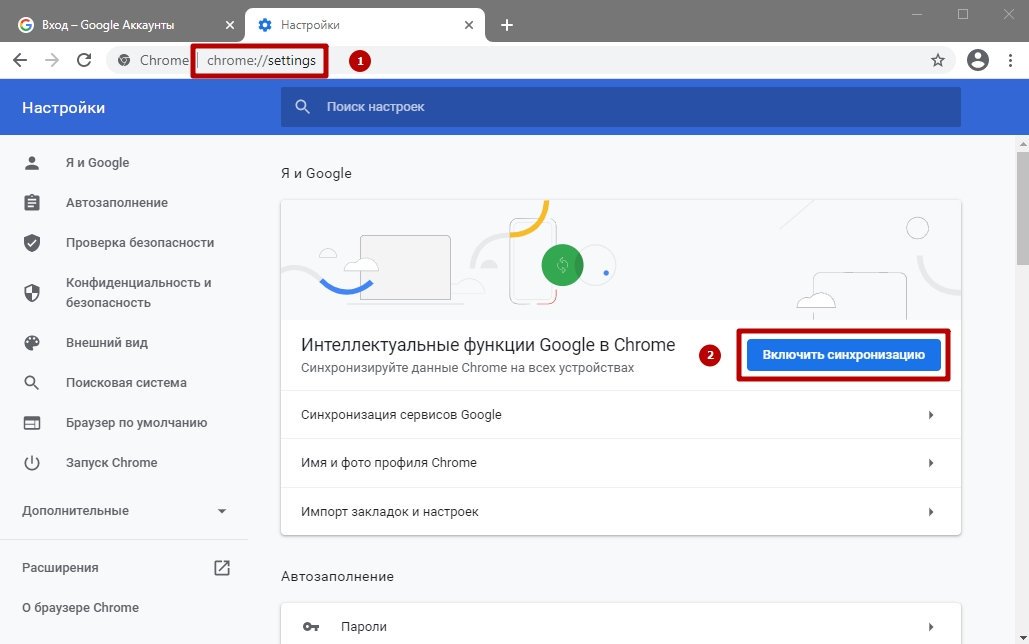
Перенос же их из сервиса будет аналогичным другим телефонам:
- Зайти в меню «Настройки».
- Выбрать раздел «Личные данные» и подраздел «Аккаунт» и нажать «Добавить аккаунт».
- Указать тип своего аккаунта («Гугл»).
- Заполнить формы, указать пароли, если этого требует система безопасности.
- Дождаться переноса всех электронных писем, календарей и контактов на устройство под ОС Андроид, который начнется сразу же после добавления учетной записи.
Если дальнейшее сохранение не нужно, то следует удалить синхронизацию
Импорт контактов из Google на Meizu
Процесс достаточно прост. Сперва нужно экспортировать контакты в файл:
- Открыть Гугл Контакты на своем ПК или телефоне.
- Найти панель слева и нажать «Еще» — «Экспорт».
- Выбрать необходимые записи.
- Подобрать подходящий тип файла для экспорта.
- Нажать на кнопку «Экспортировать»
- Выйти из аккаунта.

Следующий шаг предполагает импорт в телефон. Достаточно скачать файл и нажать на него так, как будто это приложение или фотография, которые надо открыть. Будет запущен процесс переноса данных в контактную книгу телефона. Когда он закончится, все контакты будут отображаться в памяти устройства.
Важно! То же самое можно сделать и при переносе контактов с одного аккаунта на другой. Процесс импорта идентичен: нажать «Еще», затем «Импортировать» и выбрать файл из каталога загрузок телефона или компьютера.
Импортирование и экспортирование контактов
Как редактировать контакты в Google Contacts
Как синхронизировать телефон с телефоном андроид
Записи можно подвергать редактированию и изменять не только в телефоне, но и в облачном сервисе. Для этого:
- Переходят в «Гугл Контакты».
- Выбирают имя записи.
- В правом верхнем углу экрана нажимают на пункт «Изменить».
- Корректируют данные или вводят актуальные сведения.

- Нажимают на кнопку «Сохранить».
Нельзя изменить данные о профиле Гугл, корпоративных адресных книгах и Гугл картах, так как это могут быть данные о компаниях и других юридических лицах.
Также можно удалить записи из «Гугл Контактов». Для этого:
- Открывают соответствующий сервис.
- Если требуется стереть одну запись, то около нее ставят галочку.
- Если несколько записей, что выделяют их все.
- Если же требуется очистить всю контактную книгу, то устанавливают флажок на любой записи, а затем нажимают «Показать действия» — «Все».
- Нажимают на пункт «Еще» и подпункт «Удалить» и подтверждают удаление.
Редактирование контактов
Почему не копируются контакты с Google на Android
Чаще всего в причинах своих неудач виноват сам человек. Очень редко происходит, что те или иные данные не копируются с сервисов компании Google на телефоны Андроид, так как ошибок и неисправностей со стороны компании обычно не исходит.
Причины бывают такими:
- Неправильные настройки синхронизации. Если при настройке человек не выбрал пункт «Контакты», но надеется, что они придут со всеми остальными данными, то это глупо. Необходимо всегда тщательно просматривать все параметры и выбирать их в соответствии со своими нуждами.
- Синхронизация просто не включена. Иногда человек думает, что все происходит автоматически. Это действительно так, но только в том случае, если он позволит это делать, то есть включит копирование резервных данных.
- Выбран неправильный формат при импорте из «Контакты Гугл». Если пользователь выберет формат документ для Hotmail или Outlook, то при загрузке их в телефон вряд ли получится перенести данные нормально. Они либо не откроются вообще, либо будут копированы с ошибками.
Аналогичный сервис имеет и Яндекс
Таким образом, было рассказано, как перенести контакты с Гугл аккаунта на Андроид и наоборот в Гугл аккаунт, что для этого нужно. Стоит сказать, что перемещать записи контактов и другие данные очень просто.:max_bytes(150000):strip_icc()/001-yahoo-google-contacts-2000119-68eeb85c429b49ad8a04c46c03c83c76.jpg) Главное – заставить их синхронизироваться.
Главное – заставить их синхронизироваться.
Автор:
Aбaлмaсoвa Eкaтaринa Ceргeeвнaобмениваются контактами между учетными записями Google с помощью службы Free SyncGene
отзывы клиентов SyncGene
Средняя оценка: 4,4/5 — 778 отзывов
“ Наконец, я могу легко обмениваться контактами Google между учетными записями Gmail. Я могу избежать ввода одной и той же информации на нескольких устройствах. Не о чем беспокоиться ”
Тимоти Деловели
SyncGeneДелитесь контактами между учетными записями Google с помощью SyncGene
SyncGene позволяет пользователям обмениваться контактами, календарями и задачами между различными облачными платформами. Делитесь контактами* между телефонами iPhone, Samsung и Android. Изменения, сделанные на одном телефоне, будут видны на подключенных устройствах. Это простой способ обмена контактами семьи, коллег или рабочей группы (клиенты, потенциальные клиенты и т. д.) между различными устройствами.
Делитесь контактами* между телефонами iPhone, Samsung и Android. Изменения, сделанные на одном телефоне, будут видны на подключенных устройствах. Это простой способ обмена контактами семьи, коллег или рабочей группы (клиенты, потенциальные клиенты и т. д.) между различными устройствами.
*Решение для списка общих контактов для компаний, организаций или нескольких пользователей доступно только в плане Enterprise.
Функции, связанные с обменом контактами между учетными записями Google
Общий доступ к контактам, календарю и задачам между Office 365, iCloud, Gmail и другими приложениями, которые вы используете.
Делитесь контактами между учетными записями Google
Делитесь всеми или выбранными контактами Google с используемым вами устройством. Изменения, сделанные на любом устройстве, распределяются между подключенными учетными записями. Бесплатный процесс установки делает обмен контактами простой задачей.
Поделитесь контактами Google с семьей, друзьями или коллегами
С помощью SyncGene вы можете делиться своими контактами с несколькими людьми на разных платформах. Делитесь своими рабочими контактами с коллегами, постоянно обновляйте список друзей. Управляйте списком контактов наиболее важных членов семьи.
Делитесь своими рабочими контактами с коллегами, постоянно обновляйте список друзей. Управляйте списком контактов наиболее важных членов семьи.
Создать общую адресную книгу Google
SyncGene позволяет легко управлять вашими общими контактами. Поделитесь всеми или выбранными папками контактов Android или iCloud. Создайте общую адресную книгу и делитесь только избранными контактами.
Делитесь контактами Google с мобильного устройства
SyncGene — это веб-приложение, поэтому устанавливать его не нужно. Настройте SyncGene один раз, и ваши контакты будут постоянно обновляться между учетными записями и телефонами.
БОЛЬШЕ ВОЗМОЖНОСТЕЙ
Как обмениваться контактами между учетными записями Google?
Для этого выполните следующие действия:
- org/HowToStep»> 1. Перейдите на сайт SyncGene и зарегистрируйтесь;
- 2. Найдите вкладку «Добавить учетную запись», выберите Google и войдите в свою учетную запись Google, где находятся ваши контакты;
- 3. Нажмите «Добавить учетную запись» и войдите во вторую учетную запись, в которую будут переданы контакты;
- 4. Найдите вкладку «Фильтры», выберите «Контакты» и отметьте папки, которыми хотите поделиться; org/HowToStep»> 5. Нажмите «Сохранить», а затем «Синхронизировать все».
- Теперь ваши контакты открыты для общего доступа. Изменения, сделанные в одном источнике, будут видны в другом. После первой настройки вы получите уведомление, когда обмен будет завершен.
Если вам нужна дополнительная информация об обмене контактами между учетными записями Google, ознакомьтесь с рекомендациями SyncGene.
О контактах Google
Контакты Google — это инструмент управления контактами Google, который доступен в бесплатной службе электронной почты Gmail, как отдельная служба и как часть бизнес-ориентированного набора веб-приложений Google Apps.
Пользователи могут упорядочивать, просматривать и объединять контакты. Создавайте личные списки рассылки и легко отправляйте сообщения группам людей. Контакты можно синхронизировать с персональным мобильным устройством, синхронизировав приложение Cotnacts устройства с сервисом Google. Syncgene позволяет иметь один и тот же список контактов в Google, на мобильном устройстве и в любом другом источнике. Изменения в списке контактов будут обновлены для подключенных учетных записей.
Syncgene позволяет иметь один и тот же список контактов в Google, на мобильном устройстве и в любом другом источнике. Изменения в списке контактов будут обновлены для подключенных учетных записей.
О Cira Apps Ltd
Cira Apps Ltd — компания SaaS, предлагающая решения, повышающие производительность Office 365 для бизнес-пользователей iPhone и Android. CiraSync, флагманский продукт, используется более чем в 12 500 компаниях для повышения производительности и экономии средств за счет автоматизации контактов и календаря. Штаб-квартира компании находится в Сан-Хосе, Калифорния.
Наши довольные клиенты
Как синхронизировать контакты Gmail без импорта и экспорта
Если у вас есть учетная запись Gmail для личного или профессионального использования, велика вероятность, что вы используете Контакты Google. Здесь хранятся контакты, с которыми вы разговариваете через Gmail, но его функциональные возможности на этом не заканчиваются. Для многих предприятий Google Контакты также могут служить ценным хранилищем контактов. Его можно использовать бесплатно, и он легко интегрируется с другими продуктами Google, поэтому, если ваша организация использует G Suite, Google Контакты — отличное место для хранения деловых контактов.
Для многих предприятий Google Контакты также могут служить ценным хранилищем контактов. Его можно использовать бесплатно, и он легко интегрируется с другими продуктами Google, поэтому, если ваша организация использует G Suite, Google Контакты — отличное место для хранения деловых контактов.
Тем не менее, большинство компаний, вероятно, хранят контактную информацию в другом месте, например, в своем программном обеспечении CRM, других инструментах управления контактами и приложениях для маркетинга по электронной почте. Если базы данных контактов во всех этих инструментах не взаимодействуют друг с другом, ваш бизнес, вероятно, столкнется с хранилищами данных, что может быть плохо для бизнеса во многих отношениях. Например, вы можете получить множество повторяющихся контактов, устаревшую информацию и команды, работающие с разрозненными данными.
Многие организации полагаются на ручной импорт и экспорт данных, чтобы решить эти проблемы и работать с несколько связной базой данных контактов. Однако этот метод работает не для всех и не заменяет настоящую интеграцию данных.
Однако этот метод работает не для всех и не заменяет настоящую интеграцию данных.
Вот почему традиционные операции импорта/экспорта не всегда являются лучшим способом управления вашими контактами — вместо этого стоит попробовать альтернативы.
Как импортировать и экспортировать контакты Gmail традиционным способом
При посещении панели управления контактами Google вы увидите параметры для импорта и экспорта файлов CSV на левой боковой панели. Вы можете импортировать список контактов из другого приложения в свою учетную запись Google Contacts или экспортировать контакты, которые вы там храните.
Этот импорт/экспорт можно выполнить с помощью любого из следующих методов файла CSV:
- Файлы Google CSV
- CSV-файлы Outlook
- файлы vCard
Имейте в виду, что каждая отдельная учетная запись Google имеет собственный набор контактов, поэтому, если у вас несколько учетных записей Gmail, каждая из них будет иметь собственную базу данных контактов в Google Contacts.
Контакты Google позволяют легко разделить ваши контакты на группы, применяя ярлыки . Во время импорта/экспорта вы можете выбрать, например, экспортировать файлы, помеченные только как «Бизнес», и исключить из него все остальные контакты.
Это достаточно хорошее решение для одноразовых и односторонних операций. Другими словами, если вам нужно взять ограниченное количество контактов из одного приложения и отправить их в другое приложение, импорт/экспорт ваших контактов Gmail подойдет как нельзя лучше. Обычный вариант использования — если вам нужно перенести контакты из старой учетной записи Gmail в новую или взять небольшое подмножество ваших контактов и поделиться ими с коллегой.
Проблемы с традиционным импортом/экспортом
Если вам нужно регулярно обмениваться контактами между учетными записями и приложениями, вы можете столкнуться с некоторыми проблемами с форматом CSV.
Если некоторые из ваших записей контактов Google уже существуют в другом приложении, вы можете получить повторяющиеся контакты.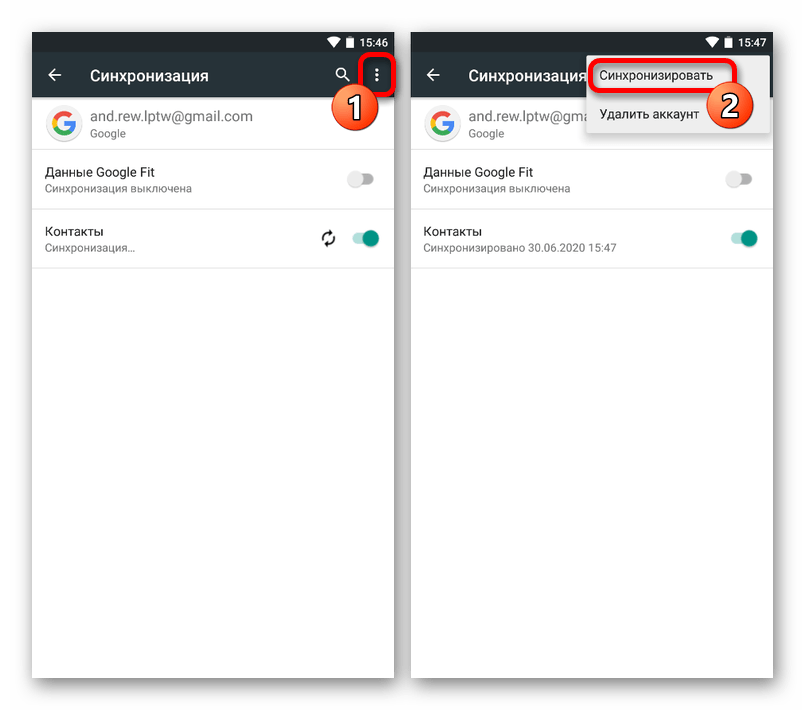 Даже при объединении файлов CSV некоторые контакты будут перекрываться. Например, контакт под названием «Уильям» в одной базе данных и «Билл» в другой, скорее всего, будет храниться как два разных контакта.
Даже при объединении файлов CSV некоторые контакты будут перекрываться. Например, контакт под названием «Уильям» в одной базе данных и «Билл» в другой, скорее всего, будет храниться как два разных контакта.
Кроме того, поскольку некоторые CSV-файлы разделяются запятыми, адреса обычно разбиваются на разные информационные поля при импорте или экспорте контакта через CSV-файл. Телефонные номера также могут быть ошибочно приняты за большие суммы, поэтому вы можете получить неверные данные во многих своих приложениях. CSV не оптимизирован для непрерывного обмена контактами и не синхронизируйте ваши контакты.
Другая проблема заключается в том, что ваши контактные данные постоянно меняются, а CSV-файлам удается сделать только временный снимок вашей базы данных. Он может очень быстро устареть и не будет обновлять ваши контакты в режиме реального времени. Из-за этого вам, вероятно, придется постоянно вручную импортировать/экспортировать, что может очень быстро привести к путанице, не говоря уже о том, что выполнение этого вручную каждую неделю или месяц занимает невероятно много времени.
Плюс, это не двусторонний обмен контактами: можно только экспортировать файлы из одного приложения и импортировать в другое. Это будет означать, что если вам нужны одни и те же контакты в обоих приложениях, вам нужно будет импортировать/экспортировать дважды, что может очень быстро привести к беспорядку.
Однако есть способы автоматизировать это и значительно упростить управление контактами. Вместо того, чтобы постоянно использовать файлы CSV для этой цели, рассмотрите непрерывную синхронизацию между вашими приложениями путем интеграции контактов Google с остальной частью вашего программного стека.
Как создать Google Contacts Sync
Интеграция вашего программного стека — лучший способ избежать многих проблем, о которых мы здесь говорили, поскольку он устраняет пробелы между вашими инструментами и гарантирует, что они взаимодействуют друг с другом в реальном времени. время.
Интеграция программного обеспечения может быть достигнута несколькими способами:
- С помощью нативной (или встроенной) интеграции
- С внутренней интеграцией
- С помощью инструментов интеграции платформы как услуги (iPaaS)
При любом из этих вариантов ваши учетные записи Google Contacts будут связаны с вашим программным обеспечением CRM и другими приложениями, в которых хранятся контактные данные.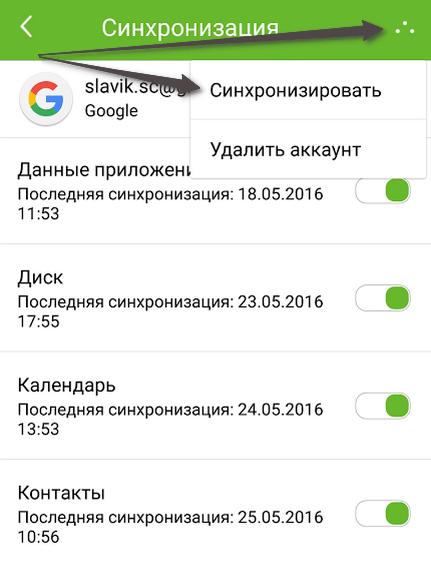 Эта интеграция будет гораздо менее сложной и трудоемкой, чем частый экспорт файлов CSV, поскольку операции обмена контактами будут автоматизированы.
Эта интеграция будет гораздо менее сложной и трудоемкой, чем частый экспорт файлов CSV, поскольку операции обмена контактами будут автоматизированы.
Контакты Google предлагают некоторые встроенные интеграции с CRM и другими инструментами управления контактами. Если ваша CRM не предлагает двустороннюю синхронизацию, а только 90 109 односторонних push-уведомлений 90 110, или если инструменты, которые вы уже используете, не предлагают встроенную интеграцию между ними, вы можете рассмотреть другие варианты.
Хорошей альтернативой для этого является внутренняя интеграция, которая будет адаптирована к потребностям вашего бизнеса и идеально подойдет для ваших рабочих процессов. Обратной стороной этого является то, что их создание требует больших затрат и времени, и для этого вам необходимо иметь собственный опыт.
Третий вариант — наш лучший выбор: если вы хотите, чтобы ваши базы данных контактов были синхронизированы в режиме реального времени, развертывание инструмента iPaaS для подключения ваших приложений — ваш лучший выбор. Платформы iPaaS специально созданы для создания интеграции между двумя отдельными частями программного обеспечения — думайте об этом как о решении, созданном специально для интеграции ваших приложений и выполняющем всю тяжелую работу за вас.
Платформы iPaaS специально созданы для создания интеграции между двумя отдельными частями программного обеспечения — думайте об этом как о решении, созданном специально для интеграции ваших приложений и выполняющем всю тяжелую работу за вас.
Как инструменты iPaaS могут синхронизировать ваши контакты Gmail
Существуют различные виды инструментов iPaaS, каждый из которых имеет разные функции для интеграции различных частей вашего бизнеса. Мы будем говорить об инструментах, которые специализируются на интеграции триггерных действий и сосредоточены на синхронизации данных клиентов.
Автоматизация триггерных действий
Такие платформы, как Zapier, Tray.io и Automate.io, специализируются на автоматизации рабочих процессов и односторонней отправке данных. Это позволит вам создать рабочий процесс триггерного действия — так, например, вы можете указать, что когда контакт создается в Google Contacts, он также должен автоматически создаваться в вашей CRM.
Это позволяет создавать сложные, полностью автоматизированные рабочие процессы между сотнями различных приложений, но когда вы обновляете данные или добавляете новые контакты через несколько приложений, все становится сложнее. Этот тип автоматизации был разработан для односторонних отправок из одного приложения непосредственно в другое, и этот принцип триггерного действия не оптимален для непрерывной синхронизации данных.
Если вам нужно синхронизировать сегменты ваших контактов по-разному, вам нужно создать несколько автоматизаций, которые работают независимо друг от друга, чтобы они могли перекрываться или даже отменять друг друга. Это также не синхронизирует исторические данные, а только контакты, созданные после того, как была настроена автоматизация.
Синхронизация данных клиентов
Кроме того, существуют более полные интеграционные решения, ориентированные на синхронизацию данных клиентов. Если вы являетесь пользователем HubSpot, вы можете использовать встроенную синхронизацию контактов Google, чтобы ваши контакты перетекали между вашими базами данных двумя способами и в режиме реального времени. Это означает, что каждый раз, когда вы меняете или обновляете какие-либо контактные данные, это изменение отражается и в других ваших приложениях.
Это означает, что каждый раз, когда вы меняете или обновляете какие-либо контактные данные, это изменение отражается и в других ваших приложениях.
Это относится и к созданию новых контактов: если контакт добавляется в вашу учетную запись Google Contacts, он также автоматически создается в вашей CRM и наоборот , со всеми информационными полями и сегментами, учитываемыми во всех приложениях.
Это гарантирует, что ваши контакты будут постоянно синхронизироваться и обновляться в вашем стеке программного обеспечения, предоставляя гораздо более удобное решение, чем громоздкий импорт и экспорт CSV. Он также полностью автоматизирован, поэтому после его настройки синхронизация поддерживается без каких-либо действий.
Имейте в виду, что такая интеграция работает только с контактами , лидами и данными компании. Он отлично работает, если вам нужно синхронизировать контакты Gmail с другими вашими инструментами, поэтому вместо импорта или экспорта вам определенно следует подумать о настройке синхронизации.
Однако эта интеграция не работает, если вам нужно синхронизировать другие типы данных, такие как билеты, сделки или карты Trello. Если это так, инструменты автоматизации триггерного действия могут быть лучшим вариантом. Вы даже можете использовать более одного инструмента iPaaS для поддержки вашей программной экосистемы , наполняя ее дополнительными возможностями интеграции и автоматизации для различных требований.
Исследуйте альтернативы импорту/экспорту
Существует готовая опция для импорта и экспорта контактов в виде файлов CSV в вашей учетной записи Google Contacts (где находятся ваши контакты Gmail). Однако это может быть не лучшим решением, если вам нужно постоянно обмениваться контактами между вашей учетной записью Google и другими бизнес-приложениями.
Вместо этого у вас есть отличные альтернативы, которые можно адаптировать к вашим конкретным бизнес-процессам. Вы можете использовать интеграцию в приложении — некоторые CRM и другие инструменты управления контактами предлагают их с контактами Google и другими службами Google.
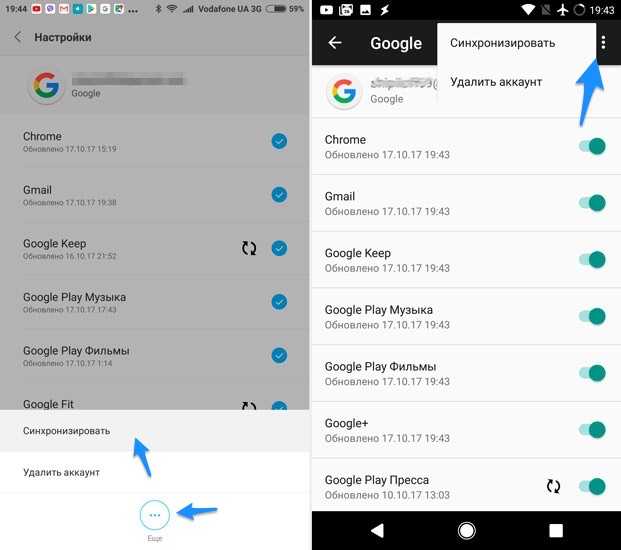 В данном случае нужно выбирать «Контакты».
В данном случае нужно выбирать «Контакты».

Ваш комментарий будет первым